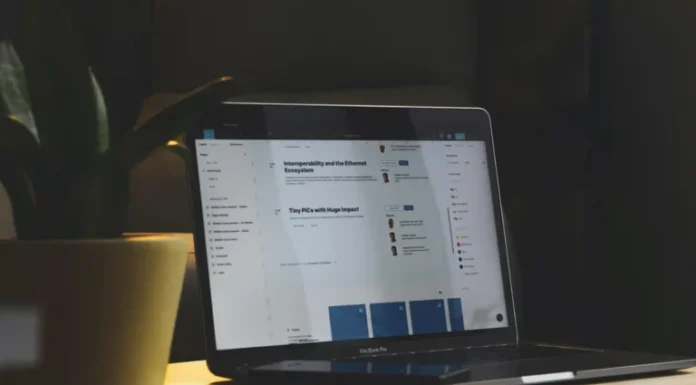Ak ste ešte nevyskúšali funkciu prečiarknutia textu v textovom dokumente v Dokumentoch Google, mali by ste vedieť, že táto možnosť je naozaj užitočná. Prinajmenšom môžete upozorniť na chybu svojho študenta (ak ste profesor). V každom prípade určite spestrí váš dokument na akúkoľvek tému.
Čo potrebujete prečiarknuť v Dokumentoch Google
Dokumenty Google vám umožňujú vykonávať akékoľvek zmeny v texte. Pomocou služby Dokumenty Google môžete svoje dokumenty upravovať ľubovoľným spôsobom tak, aby sa príjemne čítali nielen v počítači alebo mobilnom zariadení, ale aj v tlači. V aplikácii Dokumenty Google je veľa vlastností, ktoré si môžete prispôsobiť. Jednou z takýchto vlastností je prečiarknutie.
Prečiarknutie sa používa a v dokumente sa vám bude hodiť najmä vtedy, ak chcete zdôrazniť nesprávne slovo alebo niekoľko slov. V textových procesoroch je to funkcia, ktorá je súčasťou možností úprav. Používa sa najmä na prečiarknutie určitých slov alebo fráz z textu, ale zároveň ich ponecháva viditeľné pre čitateľa. Ak ste napríklad učiteľ, môžete prečiarknutie použiť, aby ste študentovi ukázali, kde v zadaní urobil chybu. Správnu odpoveď je pritom lepšie uviesť v zátvorkách.
Môžete si byť istí, že pridanie prečiarknutia v dokumente Dokumenty Google nie je dosť zložité. Tu teda nájdete návod, ako prečiarknuť text v dokumente Dokument Google.
Ako môžete použiť prečiarknutie
Ak ste nikdy nepoužili prečiarknutie úpravou dokumentu v Dokumentoch Google, musíte si uvedomiť, že existujú rôzne spôsoby jeho použitia.
Ide o niekoľko spôsobov použitia prečiarknutia:
- Vypracovanie odporúčaní na vymazanie textu v rámci procesu úprav.
- Urobiť drzú alebo uštipačnú poznámku.
- Vytvoriť zoznam vecí, ktoré treba urobiť, alebo položiek, ktoré treba pridať do článku, a potom ich po splnení úlohy vyškrtnúť.
- Najmä v právnych dokumentoch alebo v historickom kontexte dokumentov je preškrtávanie dôležité na pochopenie počtu vykonaných zmien.
Možno tvrdiť, že sledovanie zmien vykonaných v konkrétnom dokumente možno zobraziť pomocou možnosti Sledovať zmeny. Táto možnosť je zvyčajne bezplatne k dispozícii takmer vo všetkých programoch na spracovanie textu. Je to cenovo dostupná možnosť a možno ju zvážiť, ale je aj časovo náročná, pretože vo väčšine prípadov musíte zmeny vykonané v dokumente buď prijať, alebo zamietnuť.
To si vyžaduje niekoľko kliknutí, keďže musíte prejsť celým dokumentom a prijať alebo zamietnuť zmeny. Ak použijete možnosť prečiarknutia, nielenže ušetríte čas, ale tiež môžete lepšie sledovať všetky vykonané úpravy.
Ako pridať prečiarknutie na webovej lokalite Dokumenty Google pomocou panela nástrojov
Ak chcete v dokumente Dokumenty Google pridať prečiarknutie pomocou panela nástrojov, musíte postupovať podľa týchto krokov:
- Najprv otvorte dokument Dokumenty Google, ktorý chcete upraviť.
- Potom zvýraznite texty, ktoré chcete prečiarknuť.
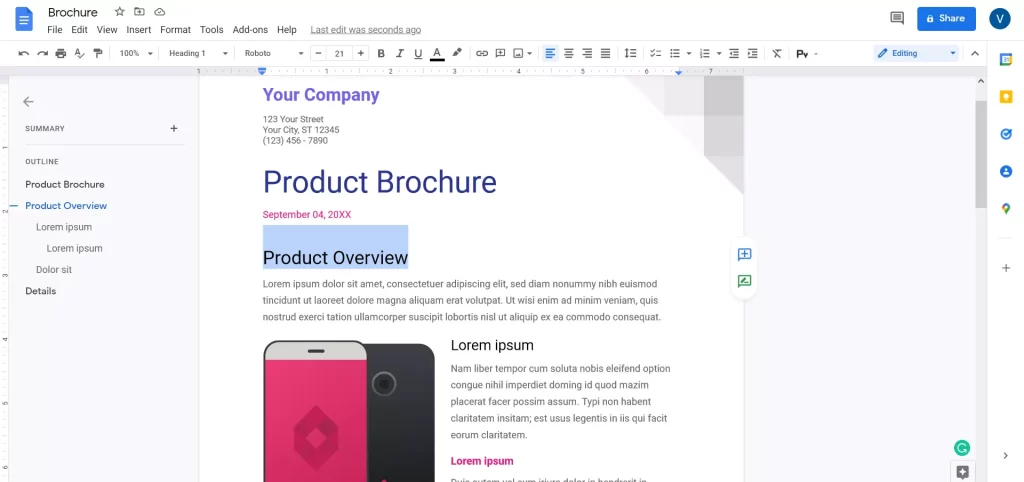
- Potom kliknite na časť “Formát” na paneli nástrojov.
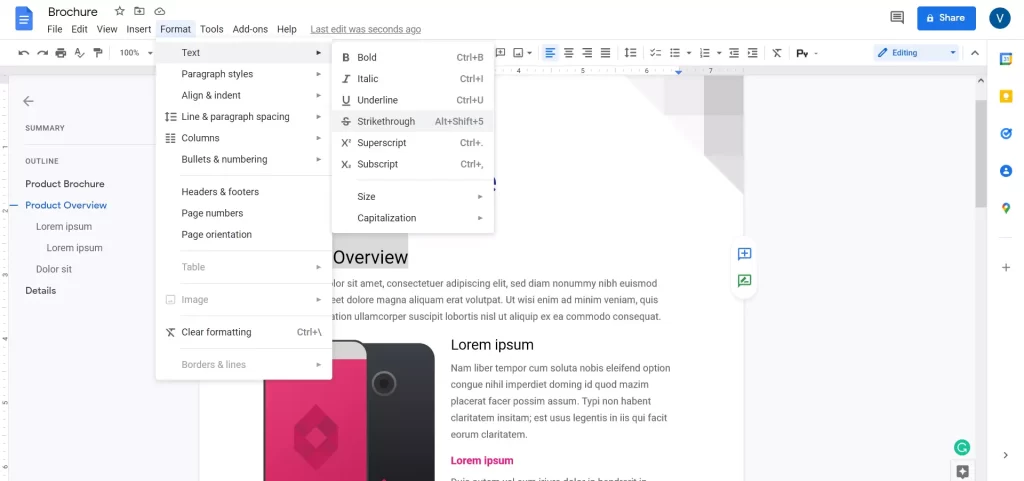
- Nakoniec vyberte položku “Text” a kliknite na tlačidlo “Prečiarknuť”.
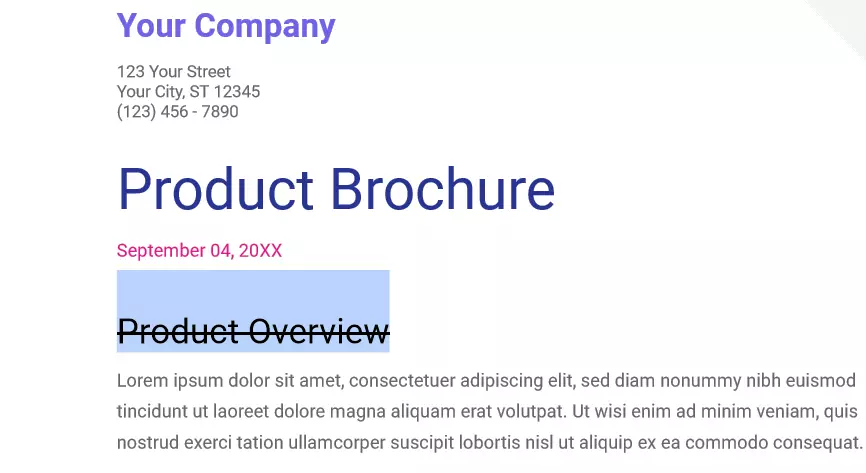
Po dokončení týchto krokov zostane text vybraný, ale bude cez neho prechádzať čiara.
Ak upravujete veľký dokument a musíte proces neustále opakovať, môže to byť časovo náročné. Existuje však aj jednoduchší spôsob.
Ako pridať prečiarknutie na webovej lokalite Dokumenty Google pomocou klávesovej skratky
Ak chcete v dokumente Dokumenty Google pridať prečiarknutie pomocou klávesovej skratky, musíte postupovať podľa týchto krokov:
- Najprv otvorte dokument Dokumenty Google, ktorý chcete upraviť.
- Potom zvýraznite texty, ktoré chcete prečiarknuť.
- Potom stlačte kombináciu klávesov “Alt + Shift + 5” pre Windows a Linux a “Command + Shift + X” pre Mac.
Po dokončení týchto krokov sa vybraný text prečiarkne.
Musíte si tiež uvedomiť, že dvojité prečiarknutie a farebné prečiarknutie nie sú v Dokumentoch Google zatiaľ k dispozícii.
Ako pridať prečiarknutie v aplikácii Dokumenty Google v iPhone
Ak chcete v aplikácii Dokumenty Google v iPhone pridať prečiarknutie, musíte postupovať podľa týchto krokov:
- Najprv otvorte aplikáciu Dokumenty Google v iPhone.
- Potom otvorte dokument, ktorý chcete upraviť, a zvýraznite text, ktorý chcete prečiarknuť. Ak chcete vybrať viac slov, môžete kurzor potiahnuť.
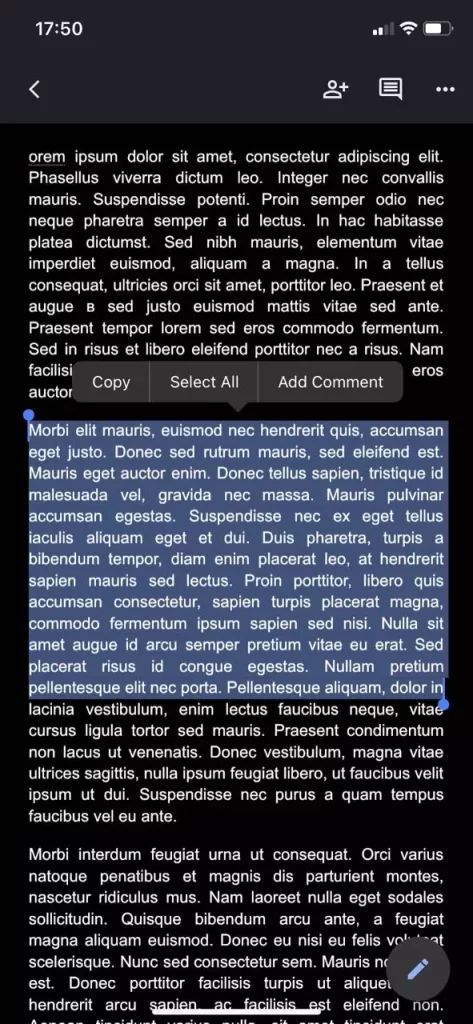
- Potom ťuknite na ikonu “Písmo” na paneli nástrojov v hornej časti obrazovky.
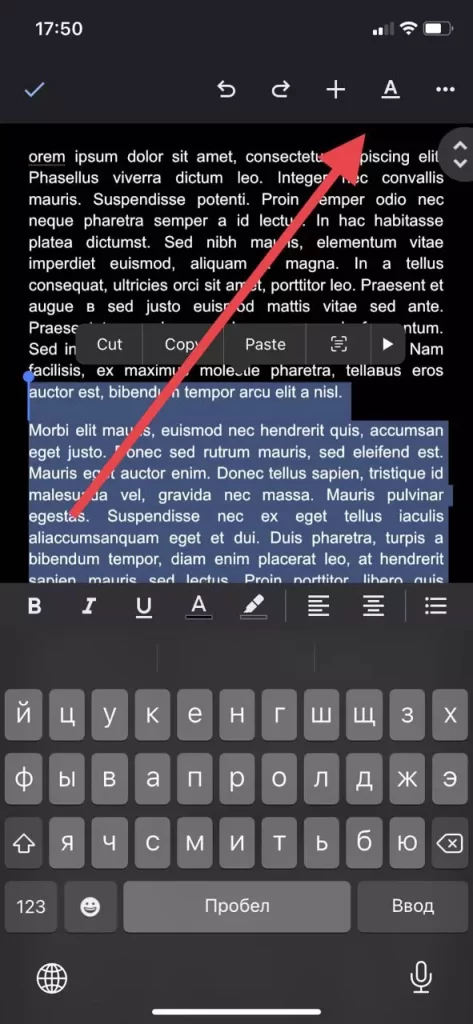
- Nakoniec prejdite na kartu “Text” a ťuknutím na ikonu “
S”vykonajte prečiarknutie.
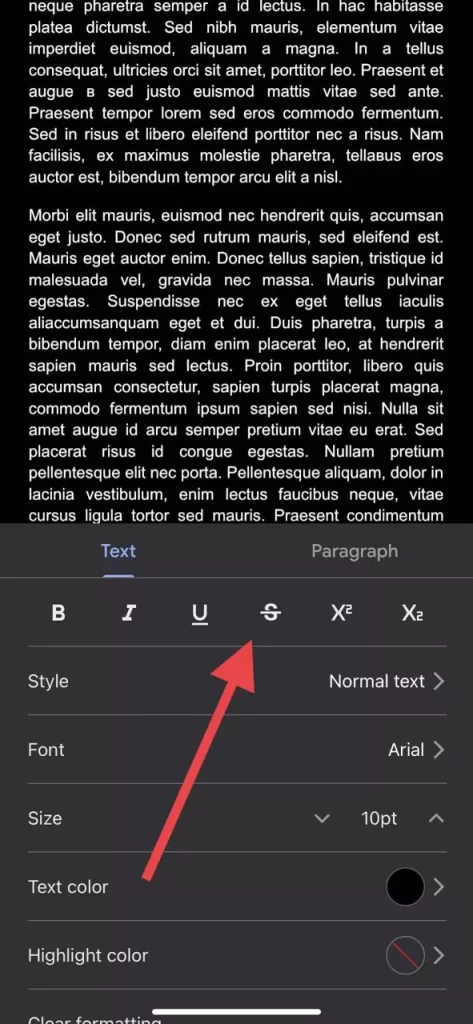
Po dokončení týchto krokov budete môcť v aplikácii Dokumenty Google na iPhone pridať prečiarknutie.
Ako pridať prečiarknutie v aplikácii Dokumenty Google v zariadení so systémom Android
Ak chcete pridať prečiarknutie v Dokumentoch Google v zariadení so systémom Android, musíte postupovať podľa týchto krokov:
- Na začiatku spustite aplikáciu Dokumenty Google v zariadení so systémom Android a prejdite na dokument, ktorý chcete upraviť.
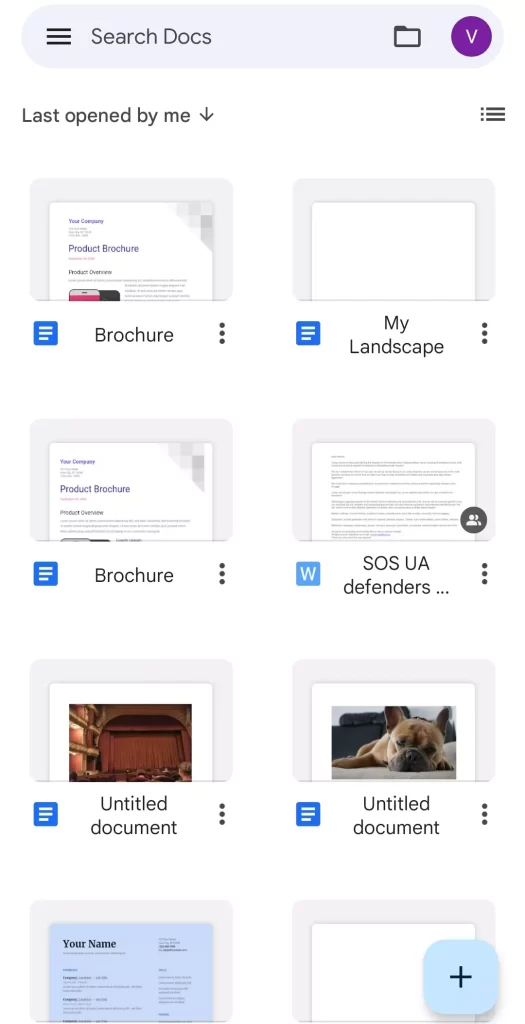
- Potom otvorte súbor Dokumenty Google a ťuknutím na ikonu ceruzky spustite úpravy.
- Teraz zvýraznite text, ktorý chcete prečiarknuť.
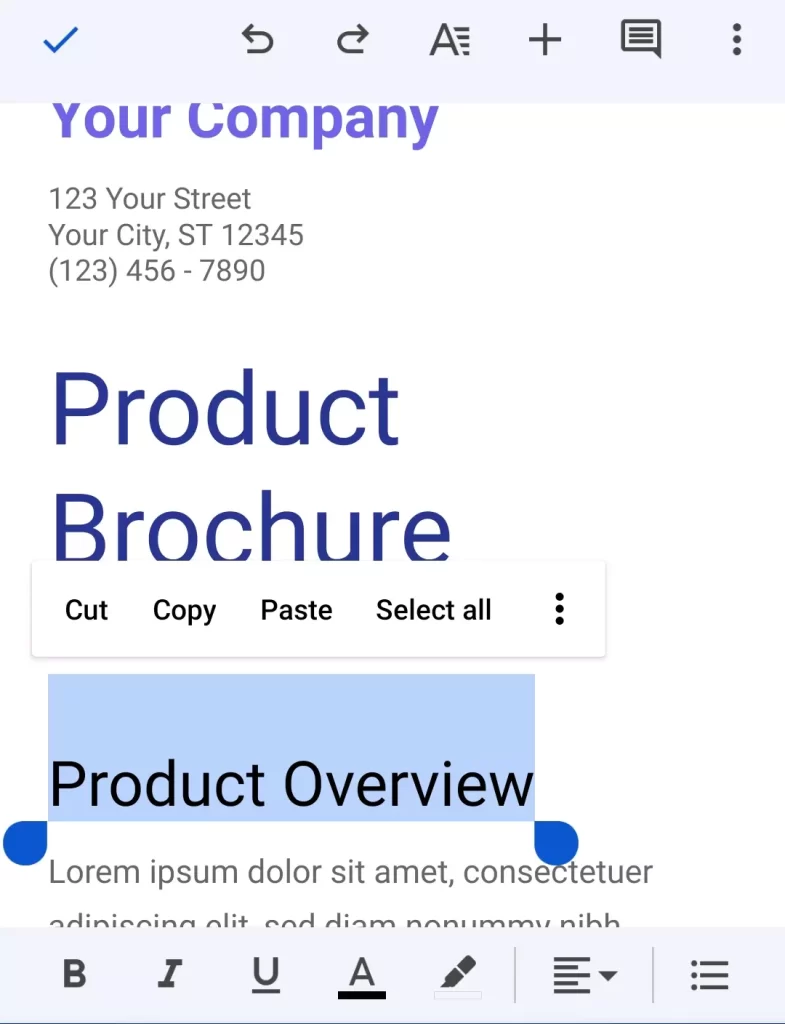
- Potom ťuknite na ikonu “Font” (ikona “A”) na paneli nástrojov v hornej časti obrazovky.
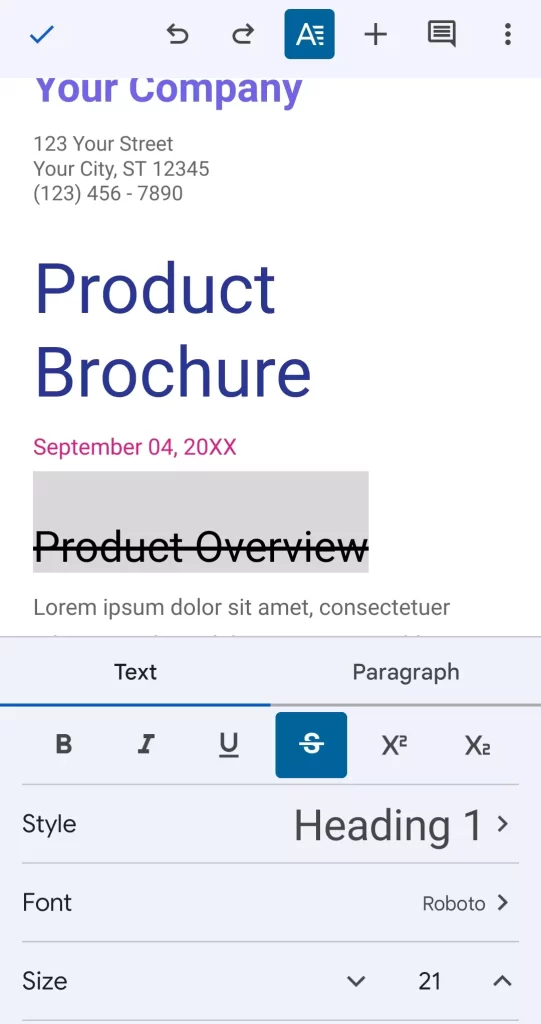
- Nakoniec prejdite na kartu “Text” a ťuknutím na ikonu “
S”prečiarknite vybraný text.
Po dokončení týchto krokov budete môcť v aplikácii Dokumenty Google v zariadení so systémom Android pridať prečiarknutie.
Ak chcete, aby sa všetko vrátilo do pôvodného stavu. To znamená, že budete musieť vykonať rovnaké kroky na odstránenie prečiarknutého textu v dokumente v službe Dokumenty Google.
Ak používate Dokumenty Google prostredníctvom webovej stránky, môžete na zrušenie všetkých týchto krokov použiť rovnakú klávesovú skratku na klávesnici alebo rovnaké pokyny pre prečiarknutie.
V prípade, že používate Dokumenty Google v zariadení iPhone alebo Android, musíte tiež prejsť všetkými krokmi, ktoré ste predtým vykonali pre prečiarknutie, aby ste všetky tieto akcie zrušili.
To je všetko, čo musíte vedieť o funkcii prečiarknutia v Dokumentoch Google.